Cómo poner o escribir exponentes o elevar al cuadrado en Word
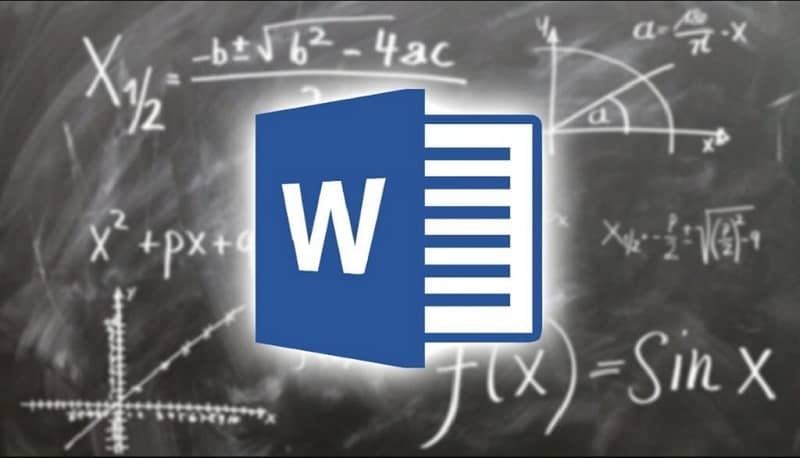
Microsoft Word, es un procesador de textos en español que nos permite escribir cualquier información y adaptarla a nuestras necesidades o preferencias para posteriormente; si se desea, imprimirla. Este programa se desarrolla bajo el ambiente de Windows con las aplicaciones de Microsoft Office. Aprende a escribir exponentes o elevar al cuadrado en Word cualquier cantidad numérica que desees.
A pesar de ser un procesador de textos, en él también se pueden crear un collage o un álbum de fotos, cuadros, gráficos, tablas y hasta crear hipervínculos. Es un programa muy completo que por su fácil estructura permite que cualquier usuario con conocimientos muy básicos en computación pueda utilizarlo, además está en español lo que lo hace más entendible.
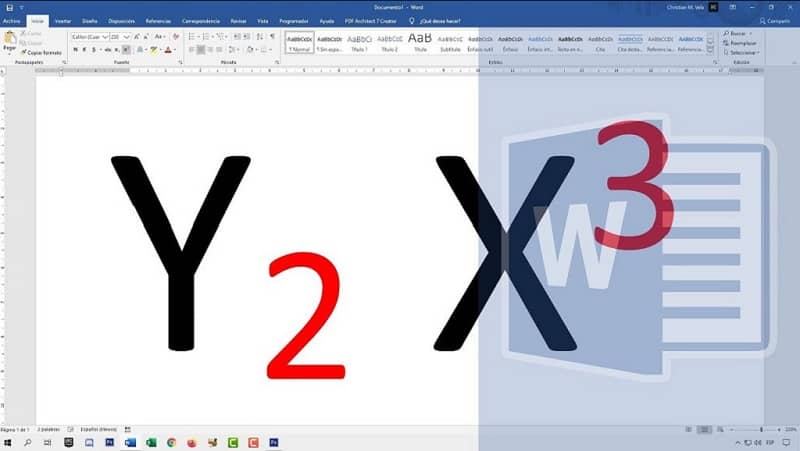
Existen algunos usuarios que pueden utilizar esta aplicación para transcribir libros, trabajos, guías, exámenes o cualquier otro documento. Por lo que posiblemente sea necesario escribir fórmulas matemáticas, poner fracciones, raíces, ecuaciones o cualquier otra operación que requiera de signos o símbolos matemáticos.
En tal sentido, Word permite que puedas escribir ecuaciones y formulas matemáticas fácilmente. Pues posee una barra de menú con diversas opciones a elegir, así como también, una barra de herramientas cuyas imágenes hacen que sea más fácil ubicar la opción que necesites.
En esta oportunidad te daremos la orientación necesaria para que puedas escribir exponentes o elevar al cuadrado en Word utilizando cuatro rutas diferentes.
Escribir un exponente en Word
Un exponente es un superíndice que se coloca en la parte superior de un número o una letra. En expresión matemática este determina la potencia del número, es decir las veces que la base se multiplicará por ella misma, (23 = 2x2x2). Por consiguiente, si necesitamos colocar ese exponente a un carácter en especial, Word nos ofrece varias formas para hacerlo.
Ubica en la parte superior de la pantalla de Word el menú de herramientas donde se encuentran una serie de iconos. Podrás visualizar una X con exponente 2. Al seleccionarlo activarás la opción de superíndice y todo lo que escribas aparecerá en la parte superior de la línea.
Entonces, deberás escribir la letra que será la base, seleccionar el icono, escribir el carácter que será el exponente y quitar la selección presionando nuevamente sobre el icono. A través de este método puedes colocar de superíndice cualquier dato, puede ser un símbolo, una letra o un número.
Otra opción es seleccionar Insertar en la barra de Menú y ubicar al final el icono ΩSímbolo. Desplegarás un menú en donde seleccionarás ΩMás símbolos, en esa ventana desplegarás otro menú al seleccionar Subconjunto.
Allí observarás una serie de opciones de las cuales elegirás Superíndices o Subíndices. Y aparecerán una serie de números tanto para colocar arriba o abajo de la base. Elige el que necesites dale insertar y luego cerrar.
Elevar al cuadrado un número en Word
Otra manera de colocar un exponente o en este caso elevar al cuadrado en Word, es el siguiente: Escribe el número 2, selecciónalo colocando el cursor antes del número, presiona el botón izquierdo del ratón y desplázalo por encima hasta oscurecerlo.
Ubica la flecha del ratón sobre el 2 remarcado y presiona el botón derecho. Se desplegará un menú contextual, selecciona fuente, se abrirá una nueva ventana.
En ella deberás seleccionar la opción Superíndice en el cuadrito y confirmar con Aceptar. Automáticamente el 2 se elevará como exponente. De esta manera podremos elevar al cuadrado nuestro número o a cualquier otra potencia.
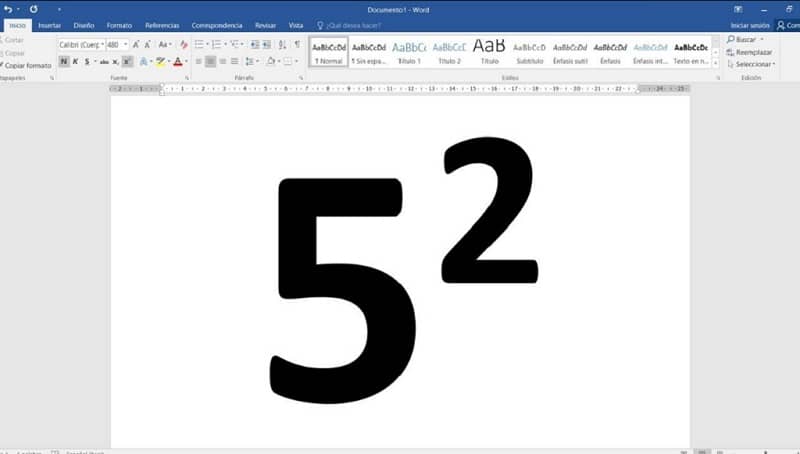
Por último, puedes elevar al cuadrado un número utilizando la opción πEcuación ubicado al final de la barra de menú. Al seleccionar esta opción aparecerán una serie de opciones. Éstas permiten escribir una ecuación o una fórmula más compleja, en este caso solo elevaremos a la potencia 2 un número.
Elige ex índice y aparecerán los modelos de exponentes que puedes usar elige el primero y dale clic al cuadro grande para colocar el número base y luego clic y 2 al pequeño para el exponente. Dale clic con el ratón fuera de la ecuación y listo tendrás tu número elevado al cuadrado.
Todas estas opciones te permiten colocar un superíndice o subíndice en Word, lo que significa que, puedes colocar un exponente y colocar al pie de una letra otro elemento: símbolo, letra o número.